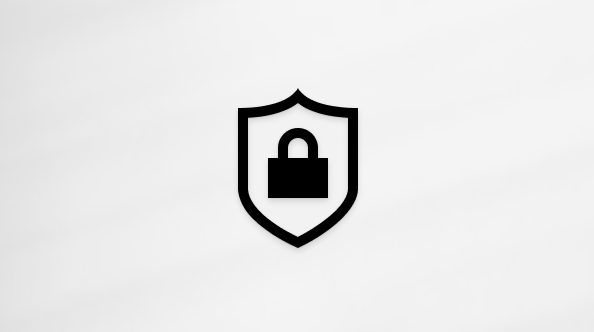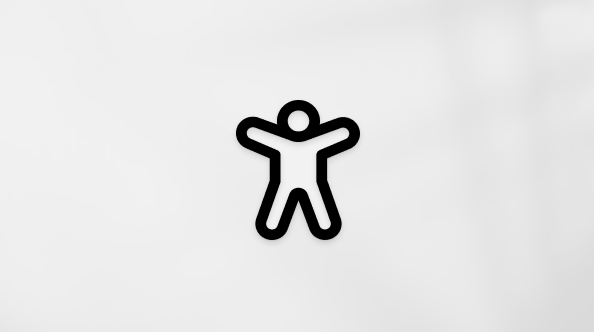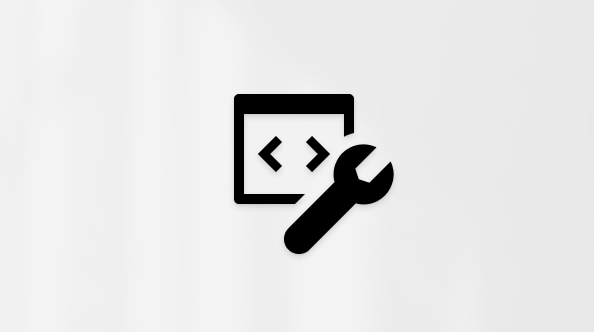Chúng tôi sử dụng lịch biểu của chúng tôi để theo dõi nhiều hơn là chỉ cuộc hẹn và kế hoạch của riêng chúng tôi. Chúng tôi cũng sử dụng chúng để theo dõi các sự kiện trường học, lịch biểu nhóm và các hoạt động khác. Thay vì tự thêm các sự kiện đó, bạn có thể thêm chúng trực tiếp bằng cách thêm lịch từ trường học, đội thể thao chuyên nghiệp, TeamSnap và thậm chí cả các chương trình truyền hình vào tài khoản của bạn.
Mẹo: Bạn không chắc mình đang sử dụng Outlook nào? Nếu bạn đăng nhập bằng tài khoản Microsoft cá nhân, thì bạn sử dụng Outlook.com. Nếu bạn đăng nhập bằng tài khoản cơ quan hoặc trường học thì bạn hãy sử dụng Outlook trên web.
Lưu ý: Lịch và các tùy chọn sẵn dùng sẽ khác nhau tùy theo vị trí của bạn. Nếu lịch bạn đang tìm kiếm không sẵn dùng bằng cách làm theo các hướng dẫn dưới đây, hãy xem mục Nhập hoặc đăng ký lịch trong Outlook.com để được trợ giúp thêm lịch khác.
Sau khi đã thêm lịch, bạn có thể đi đến danh sách lịch của mình và thay đổi màu, thêm nút hoặc đổi tên lịch bằng cách sử dụng menu Xem thêm lịch 
Để loại bỏ lịch, hãy đi đến danh sách lịch trong Outlook.com chọn Xem thêm 
Để chỉnh sửa một trong các lịch hiện có của bạn:
-
Trong Outlook.com, chọn Lịch

-
Chọn lịch bạn muốn chỉnh sửa từ danh sách.
-
Thay đổi tên lịch nếu bạn muốn.
-
Tùy chỉnh lịch của bạn với một màu, nút hoặc cả hai.
-
Tùy chọn: Chia sẻ lịch của bạn. Để biết thêm thông tin, hãy xem Chia sẻ lịch của bạn trong Outlook.com
-
Chọn Lưu.
Để tạo lịch mới:
-
Trong Outlook.com, chọn Lịch

-
Đặt tên cho lịch của bạn.
-
Tùy chỉnh lịch của bạn với một màu, nút hoặc cả hai.
-
Tùy chọn: Thêm lịch của bạn vào nhóm lịch hiện có.
-
Chọn Lưu.
Trong Outlook.com, bạn có thể nhập các sự kiện từ tệp .ics vào lịch hiện có của mình hoặc đăng ký nhận lịch trực tuyến và nhận cập nhật tự động (được gọi là đăng ký ICS hoặc đăng ký iCal). Bạn có thể nhập lịch từ các website hoặc chương trình lịch có hỗ trợ định dạng tệp .ics, như Apple iCal, Lịch Google và Mozilla Lightning.
Bạn có thể tìm kiếm danh sách iCal trên internet. Website dành cho nhà hát, đội thể thao và trường học thường có liên kết "Thêm vào lịch" mà bạn có thể sử dụng để tải xuống iCal. Bing cũng có đề xuất cho lịch.
Lưu ý: Microsoft không chịu trách nhiệm về tính chính xác hoặc nội dung của bất kỳ lịch bên thứ ba nào. Chúng tôi khuyên bạn nên xem lại các điều khoản và điều kiện trước khi nhập hoặc đăng ký bất cứ lịch của bên thứ ba nào.
Để biết thông tin về cách đăng ký hoặc tải lên lịch từ một tệp, hãy xem Nhập hoặc đăng ký lịch trong Outlook.com.
Thêm lịch nghỉ lễ cho một quốc gia hoặc khu vực. Lịch nghỉ lễ sẽ được thêm vào danh sách Lịch của tôi.
Để thêm lịch nghỉ lễ:
-
Trong Outlook.com, đi tới lịch

-
Chọn Ngày lễ.
-
Chọn lịch nghỉ lễ mà bạn muốn thêm hoặc sử dụng Bộ lọc để tìm kiếm, rồi chọn lịch.
Outlook.com thể sử dụng thông tin từ các liên hệ của bạn để theo dõi ngày sinh. Để tìm hiểu thêm, hãy xem Thêm lịch sinh nhật trong Outlook.com.
Bạn có thể xuất lịch TeamSnap của mình và nhập lịch vào Outlook.com dưới dạng . Lịch ICS sử dụng tính năng "Đăng ký từ web". Để biết thêm thông tin, vui lòng đi tới bài viết TeamSnap Đăng ký Lịch nhóm.
Thêm lịch cho các nhóm yêu thích của bạn. Khi bạn chọn Thể thao, bạn sẽ thấy danh sách các đội xung quanh bạn và các liên đoàn thể thao quốc gia. Lịch thể thao được thêm vào danh sách Lịch của Tôi.
Lưu ý: Tính năng này không sẵn dùng ở tất cả các ngôn ngữ.
-
Trong Outlook.com, đi tới lịch

-
Chọn Thể thao.
-
Chọn đội thể thao hoặc liên đoàn thể thao địa phương mà bạn muốn.
-
Chọn một nhóm để thêm nhóm đó vào lịch của bạn.
-
Nếu đội hoặc giải đấu bạn muốn không hiển thị, hãy chọn Tìm thêm đội và duyệt đến môn thể thao, khu vực và đội bạn muốn.
-
Thêm lịch cho chương trình truyền hình của bạn. Lịch TV được thêm vào danh sách Lịch của tôi.
Lưu ý: Tính năng này không sẵn dùng ở tất cả các ngôn ngữ.
-
Trong Outlook.com, đi tới lịch

-
Chọn TV.
-
Sử dụng Bộ lọc để tìm một chương trình hiển thị cụ thể hoặc duyệt bằng cách chọn múi giờ > kênh > sau đó hiển thị.
Xem thêm
Lưu ý: Lịch và các tùy chọn sẵn dùng sẽ khác nhau tùy theo vị trí của bạn. Nếu lịch bạn đang tìm kiếm không sẵn dùng theo các hướng dẫn dưới đây, hãy xem mục Nhập hoặc đăng ký lịch trong Outlook trên web để biết thông tin về cách thêm lịch khác.
Bạn có thể kết nối lịch từ một tài khoản Outlook.com Google với tài khoản cơ quan hoặc trường học của mình. Điều này cho phép bạn xem và quản lý lịch trong tài khoản cá nhân đó khi bạn chỉ đăng nhập vào tài khoản cơ quan hoặc trường học của mình. Nó cũng cho phép bạn bao gồm các sự kiện lịch cá nhân của bạn trong tình trạng sẵn sàng của cơ quan hoặc trường học cho những người trong tổ chức của bạn đang lên lịch sự kiện với bạn bằng cách sử dụng Trợ lý Lập lịch biểu trong Outlook. Để biết thêm thông tin về cách quản lý lịch cá nhân trong tài khoản cơ quan hoặc trường học, hãy xem Hiển thị sự kiện cá nhân trên lịch cơ quan hoặc trường học của bạn.
Để thêm tài khoản cá nhân:
-
Trong Outlook trên web, đi tới lịch

-
Chọn Thêm lịch cá nhân, rồi chọn tài khoản cá nhân để thêm. Nhập thông tin xác thực tài khoản của bạn.
-
Bạn sẽ thấy một thông báo cho biết tài khoản của bạn đang được kết nối hoặc bạn cần xác thực tài khoản đó. Sau khi kết nối hoàn tất, bạn sẽ thấy tài khoản của bạn đã được kết nối và các sự kiện cá nhân của bạn giờ đây ảnh hưởng đến tình trạng sẵn sàng của cơ quan hoặc trường học của bạn.
-
Sau khi bạn đóng cửa sổ Thêm lịch cá nhân, bạn sẽ thấy tài khoản kết nối của mình trong ngăn dẫn hướng trong Lịch.
Sau khi đã thêm lịch, bạn có thể đi đến danh sách lịch của mình và thay đổi màu hoặc thêm nút bằng cách sử dụng menu Xem thêm lịch 
Lưu ý: Việc thêm lịch cá nhân không cung cấp cho bạn quyền truy nhập vào email từ tài khoản cá nhân của bạn. Nó chỉ thêm lịch của bạn và chỉ thêm nó vào Outlook trên web.
Để loại bỏ kết nối giữa lịch cá nhân và tài khoản cơ quan hoặc trường học của bạn:
-
Trong Outlook trên web, chọn Lịch

-
Chọn Loại bỏ. Lịch cá nhân của bạn sẽ bị ngắt kết nối khỏi tài khoản cơ quan hoặc trường học ngay lập tức.
Để chỉnh sửa một trong các lịch hiện có của bạn:
-
Trong Outlook trên web, chọn Lịch

-
Chọn lịch bạn muốn chỉnh sửa từ danh sách.
-
Đặt tên cho lịch của bạn.
-
Tùy chỉnh lịch của bạn với một màu, nút hoặc cả hai.
-
Tùy chọn: Chia sẻ lịch của bạn. Để biết thêm thông tin, hãy xem chia sẻ lịch của bạn trong Outlook trên web.
-
Chọn Lưu.
Để tạo lịch mới:
-
Trong Outlook trên web, chọn Lịch

-
Đặt tên cho lịch của bạn.
-
Tùy chỉnh lịch của bạn với một màu, nút hoặc cả hai.
-
Tùy chọn: Thêm lịch của bạn vào nhóm lịch hiện có. Để biết thêm thông tin về nhóm lịch, hãy xem Làm việc với nhiều lịch trong Outlook trên web.
-
Chọn Lưu.
Để thêm lịch cho một người, nhóm hoặc tài nguyên từ thư mục của tổ chức bạn để xem lịch liên kết:
-
Trong Outlook trên web, chọn

-
Nhập tên người, nhóm hoặc tài nguyên.
-
Chọn Lưu.
Lưu ý: Bạn chỉ có thể thêm lịch cho một người, nhóm hoặc tài nguyên vào tài khoản cơ quan hoặc trường học của mình.
Trong Outlook trên web, bạn có thể nhập các sự kiện từ tệp .ics vào lịch hiện có của mình hoặc đăng ký nhận lịch trực tuyến và nhận cập nhật tự động (được gọi là đăng ký ICS hoặc đăng ký iCal). Bạn có thể nhập lịch từ các website hoặc chương trình lịch có hỗ trợ định dạng tệp .ics, như Apple iCal, Lịch Google và Mozilla Lightning.
Bạn có thể tìm kiếm danh sách iCal trên internet. Website dành cho nhà hát, đội thể thao và trường học thường có liên kết "Thêm vào lịch" mà bạn có thể sử dụng để tải xuống iCal. Bing cũng có đề xuất cho lịch.
Lưu ý: Microsoft không chịu trách nhiệm về tính chính xác hoặc nội dung của bất kỳ lịch bên thứ ba nào. Chúng tôi khuyên bạn nên xem lại các điều khoản và điều kiện trước khi nhập hoặc đăng ký bất cứ lịch của bên thứ ba nào.
Để biết thông tin về cách đăng ký hoặc tải lên lịch từ một tệp, hãy xem Nhập hoặc đăng ký lịch trong Outlook trên web.
Thêm lịch nghỉ lễ cho một quốc gia hoặc khu vực. Lịch nghỉ lễ sẽ được thêm vào danh sách Lịch của tôi.
Để thêm lịch nghỉ lễ:
-
Trong Outlook trên web, đi tới lịch

-
Chọn Ngày lễ.
-
Chọn lịch nghỉ lễ mà bạn muốn thêm hoặc sử dụng Bộ lọc để tìm kiếm, rồi chọn lịch.
Outlook trên web thể sử dụng thông tin từ các liên hệ của bạn để theo dõi ngày sinh. Để tìm hiểu thêm, hãy xem Thêm lịch sinh nhật trong Outlook trên web.
Bạn có thể xuất lịch TeamSnap của mình và nhập lịch vào Outlook.com dưới dạng . Lịch ICS sử dụng tính năng "Đăng ký từ web". Để biết thêm thông tin, vui lòng đi tới bài viết TeamSnap Đăng ký Lịch nhóm.
Thêm lịch cho các nhóm yêu thích của bạn. Khi bạn chọn Thể thao, bạn sẽ thấy danh sách các đội xung quanh bạn và các liên đoàn thể thao quốc gia. Lịch thể thao được thêm vào danh sách Lịch của Tôi.
Lưu ý: Tính năng này không sẵn dùng ở tất cả các ngôn ngữ.
-
Trong Outlook trên web, đi tới lịch

-
Chọn Thể thao.
-
Chọn liên đoàn thể thao hoặc đội thể thao địa phương mà bạn muốn.
-
Chọn một nhóm để thêm nhóm đó vào lịch của bạn.
-
Nếu đội hoặc giải đấu bạn muốn không hiển thị, hãy chọn Tìm thêm đội và duyệt đến môn thể thao, khu vực và đội bạn muốn.
-
Thêm lịch cho chương trình truyền hình của bạn. Lịch TV được thêm vào danh sách Lịch của tôi.
Lưu ý: Tính năng này không sẵn dùng ở tất cả các ngôn ngữ.
-
Trong Outlook trên web, đi tới lịch

-
Chọn TV.
-
Sử dụng Bộ lọc để tìm một chương trình hiển thị cụ thể hoặc duyệt bằng cách chọn múi giờ > kênh > sau đó hiển thị.
Bạn vẫn cần trợ giúp?
|
|
Để nhận hỗ trợ trong Outlook.com, hãy nhấp vào đây hoặc chọn Trợ giúp trên thanh menu và nhập truy vấn của bạn. Nếu tự trợ giúp không giải quyết được sự cố của bạn, hãy cuộn xuống đến Vẫn cần trợ giúp? và chọn Có. Để liên hệ với chúng tôi trong Outlook.com, bạn sẽ cần đăng nhập. Nếu bạn không thể đăng nhập, hãy bấm vào ở đây. |
|
|
|
Để được trợ giúp khác về tài khoản Microsoft và các gói đăng ký của bạn, hãy truy cập Trợ giúp Tài khoản & Thanh toán. |
|
|
|
Để nhận trợ giúp và khắc phục sự cố các sản phẩm và dịch vụ khác của Microsoft, hãy nhập sự cố của bạn tại đây. |
|
|
|
Đăng câu hỏi, theo dõi các cuộc thảo luận và chia sẻ kiến thức của bạn trong Cộng đồng Outlook.com. |